Outlook 2003にメールアカウントを追加する手順は、以下のとおりです。
- Outlook 2003の[ツール]メニューから[電子メールアカウント...]を選択します。
- [新しい電子メールアカウントの追加]を選択し、[次へ]をクリックします。
- [IMAP]を選択し、[次へ]をクリックします。
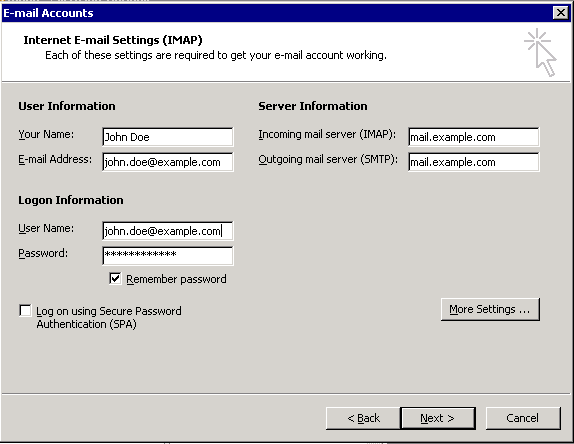
- 各欄に以下の内容を入力します。
- 名前: メールの差出人として表示する名前
- 電子メールアドレス:ポータルのメールアドレス(このメールアドレスはスパムボットから保護されています。閲覧するにはJavaScriptを有効にする必要があります。など)
- 受信メールサーバー (IMAP): imap.hyperoffice.us
- 送信メールサーバー (SMTP): smtp.hyperoffice.us
- アカウント名: ポータルのメールアドレス(このメールアドレスはスパムボットから保護されています。閲覧するにはJavaScriptを有効にする必要があります。など)
- パスワード: ポータルのパスワード
- 手順4の情報をすべて入力したら、[詳細設定]ボタンをクリックします。「インターネット電子メール設定」ダイアログが開きます。
- [送信サーバー]タブをクリックします。[送信サーバー(SMTP)は認証が必要]にチェックを入れます。
- [次のアカウントとパスワードでログオンする]を選択し、[アカウント名]欄にポータルのメールアドレス、[パスワード]欄にポータルのパスワードを入力します。
- [詳細設定]タブを選択します。
- [受信サーバー(IMAP)]を993に設定します。
- [送信サーバー(SMTP)]を465に設定します。
- [サーバーのタイムアウト]を[長い](10分)に設定します。
- [OK]をクリックします。
- 電子メールアカウントの設定画面に戻ります。[次へ]をクリックします。
- [完了]をクリックするとIMAPアカウントの設定が完了します。